Raspberry Pi OSにOpenVPNをインストールする方法
VPN Unlimited ユーザーのためのガイド
Raspberry Piは、Linuxを実行するクレジットカードサイズのコンピュータで、PCモニタやテレビに接続することができます。インターネット閲覧中に不正なアクセスからRaspberry Piコンピュータを保護するために、信頼性の高いオープンソースの暗号化技術であるOpenVPN®を始めることをお勧めします。OpenVPN プロトコルの詳細については、このページをご覧ください。
以下に、Raspberry Pi に OpenVPN をインストールする方法をステップバイステップで説明したガイドを紹介します。
I. OpenVPN のマニュアル構成ファイルを入手する
まず最初に、VPN Unlimited のマニュアル設定ファイルをユーザーオフィスに生成する必要があります。これには、VPN設定を手動で作成する方法についてのチュートリアルで説明されているいくつかの簡単な手順に従います。
II. Raspberry Pi OS でOpenVPN を設定する
1. OpenVPN クライアントが Raspberry Pi PC で完全に動作するようにするために、システム、パッケージ、リポジトリを更新する必要があります。これを行うには、ターミナルアプリを起動し、次のコマンドを出力します:
apt-get update
apt-get upgrade
2. 次に、Network Manager と必要な OpenVPN パッケージをインストールする必要があります。これには、次のコマンドを出力します。
sudo apt install network-manager network-manager-gnome openvpn
openvpn-systemd-resolved network-manager-openvpn
network-manager-openvpn-gnome
3. Yと入力し、Enterキーを押してパッケージのインストールを確定します。
4. ネットワーク接続のアイコンをクリックし、’VPN Connections’[VPN接続] >’Add VPN Connection…’[ VPN接続の追加...]をクリックします。
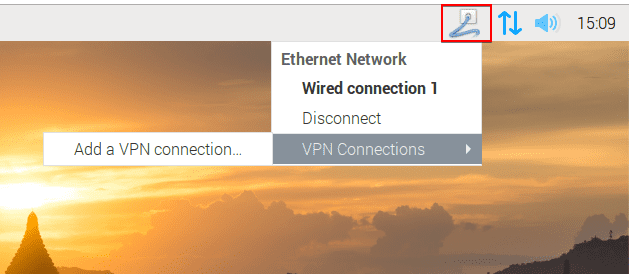
5. 保存されたVPN設定のインポート...を選択し、’Create…’[作成...]ボタンを押します。
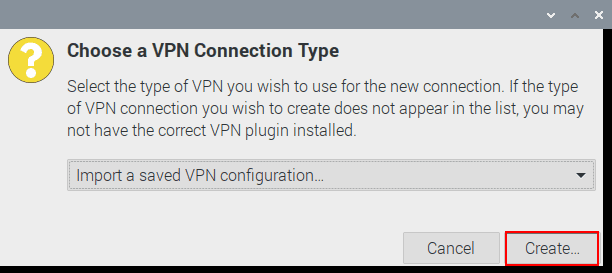
6. ユーザーオフィスからダウンロードしたOpenVPNの設定ファイルを選択し、’Open’[開く]をクリックします。

7. タイプ欄で’Password with Certificates (TLS)’[証明書付きパスワード]を選択します。
ユーザーオフィスのDevice Configセクションにある’Login’[ログイン]と’Password’[パスワード]を入力します。’Save’[保存]をクリックします。

III. OpenVPN Raspberry Pi 接続ステータスの管理
VPN 接続をオンにするには、ネットワーク接続アイコンを押し、新しく作成した OpenVPN 接続を選択します。

OpenVPN Raspberry Pi クライアントを無効にするには、ネットワーク接続アイコンをタップして、’Disconnect’[切断]ボタンを押します。

今日のところは以上です!他のデバイスでVPNクライアントを設定する必要がありますか?マニュアルページで、関連するガイドを確認してください。その他、ご不明な点がございましたら、[email protected]. から、お気軽にカスタマーサポートまでお問い合わせください。
「OpenVPN」は、OpenVPN Inc.の登録商標です。
今すぐVPNアンリミテッドを入手しましょう
最適なサブスクリプションプランを選択し、完全に無料で追加の7日間を入手しましょう。また、VPNライフタイムプランもお忘れずに。